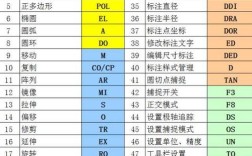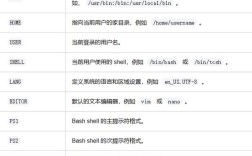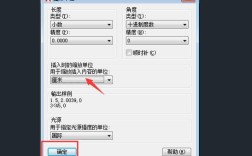在CAD软件中,命令行显示是用户与软件进行交互的核心界面之一,它不仅实时反馈操作状态,还提供命令提示、参数输入和错误信息,是高效绘图的重要工具,命令行通常位于绘图区域的下方,默认显示为可调整大小的文本窗口,用户可以通过快捷键Ctrl+9快速隐藏或显示该窗口,命令行的内容会随着操作动态更新,例如输入命令后会显示选项列表,执行操作时会显示进度或结果,出现错误时会提示具体原因,对于新手用户而言,命令行是学习命令逻辑的“向导”,通过提示逐步理解命令的用法;对于熟练用户,命令行则是提升效率的“快捷通道”,通过直接输入命令和参数减少鼠标操作,尤其在进行批量处理或精确绘图时优势明显。
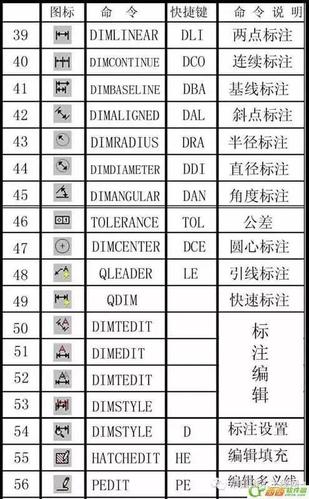
命令行的显示内容主要包括历史记录和当前提示两部分,历史记录区会保存近期执行的命令及反馈信息,用户可以通过滚动条查看,或通过右键菜单中的“选项”设置记录行数(默认通常为300行),当前提示区则位于底部,显示当前命令的等待输入状态,例如当用户输入LINE命令后,提示会变为“指定第一个点:”,此时需要用户通过鼠标点击或键盘输入坐标值,命令行的字体、颜色和背景样式也可根据用户习惯自定义,在“选项”对话框的“显示”选项卡中,点击“窗口元素”的“颜色”按钮,可分别设置命令行文字、背景和选定文字的颜色,以适应不同显示器的视觉效果或个人偏好。
命令行的交互逻辑遵循“输入命令-系统提示-用户响应”的循环模式,以绘制矩形为例,用户需先输入命令RECTANG(或简写REC),系统提示“指定第一个角点或[倒角(C)/标高(E)/圆角(F)/厚度(T)/宽度(W)]:”,此时用户可直接点击鼠标确定第一个角点,或输入选项字母(如F)进入圆角模式,再根据后续提示输入半径值和第二个角点坐标,值得注意的是,命令行中的选项通常用方括号[]表示,斜杠分隔不同选项,尖括号<>为默认值(如默认半径<0.0000>),若直接按回车键则采用默认值,命令行支持命令别名(如L代表LINE),用户可通过ACAD.PGP文件自定义别名,进一步简化输入。
在复杂操作中,命令行的信息密度和实时性尤为重要,例如执行DIMENSION命令时,命令行会依次提示选择标注对象、尺寸线位置等步骤,每一步都需要用户准确响应;当出现“未知命令”“无效点”等错误提示时,命令行会明确指出错误原因,帮助用户快速修正,对于脚本编程或LISP程序调用,命令行更是输出调试信息的主要窗口,程序执行过程中的变量值、循环状态等都会实时显示,便于开发者排查问题,命令行还支持“透明命令”,即在执行其他命令过程中输入(如ZOOM命令),此时系统会暂停当前命令,执行完透明命令后自动恢复,这种嵌套式交互极大提升了绘图的灵活性。
为充分利用命令行功能,用户需掌握几个实用技巧:一是使用命令行搜索功能,按或方向键可快速调用历史命令,输入首字母后按Tab键可自动补全命令名称;二是通过F2键打开独立的文本窗口,查看完整的命令历史记录,并可复制其中的内容用于文档编写或问题排查;三是结合“动态输入”(DYN)功能,命令行的提示信息会同时显示在鼠标光标附近,形成“双通道”交互,减少视线切换成本,不过需注意,当“动态输入”启用时,部分提示信息可能被光标附近的工具栏覆盖,此时可暂时关闭该功能或调整命令行位置以避免干扰。
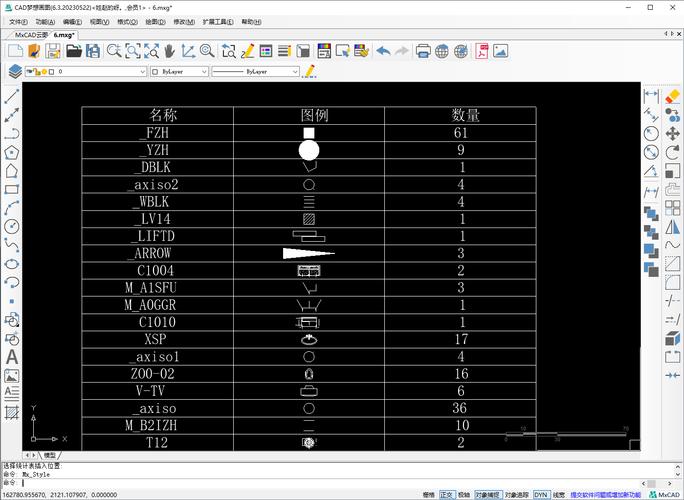
| 功能模块 | 说明 | 操作示例 |
|---|---|---|
| 命令输入 | 支持全命令、别名、快捷键(如空格键或回车键确认) |
输入C(圆)→ 按回车键 |
| 选项响应 | 方括号内选项输入字母,尖括号内默认值直接回车 | OFFSET命令中输入T→ 设置多段线偏移模式 |
| 历史记录调用 | 方向键/遍历历史命令,右键菜单可清空记录 | 连续按调用上次的PLINE命令 |
| 透明命令执行 | 在其他命令中输入+命令名(如'ZOOM) |
绘制直线时输入'P→ 平移视图后继续绘制 |
相关问答FAQs:
Q1:为什么CAD命令行输入命令后没有反应?
A:可能原因包括:①输入命令存在拼写错误或使用了未定义的别名,需检查命令名称是否正确;②当前命令处于激活状态(如正在执行ARRAY命令),需按Esc键取消后重新输入;③命令行被其他窗口遮挡或隐藏,可通过Ctrl+9确认是否显示,或拖动命令行边缘调整大小,若问题仍存在,可在命令行输入REINIT命令并勾选“PGP文件”重置命令别名。
Q2:如何让命令行显示更多历史记录或调整字体大小?
A:①调整历史记录行数:输入OPTIONS命令→ 打开“显示”选项卡→ 在“命令行窗口设置”中点击“自定义”→ 修改“窗口文字行数”(最大可设为1000行);②调整字体大小:同样在“命令行窗口设置”中点击“字体”→ 选择“字体”和“字号”(如“宋体”/“12”),点击“应用”后命令行文字会即时更新,通过拖动命令行上下边缘可手动调整窗口高度,无需依赖设置。